注意: 我们希望能够尽快以你的语言为你提供最新的帮助内容。本页面是自动翻译的,可能包含语法错误或不准确之处。我们的目的是使此内容能对你有所帮助。可以在本页面底部告诉我们此信息是否对你有帮助吗?请在此处查看本文的英文版本以便参考。
使用使用电子邮件收集数据选项对话框中查看和更改控制Access如何处理数据收集电子邮件答复的选项。设置应用于当前所选的电子邮件中的所有将来答复或正在生成。
请注意,对这些设置进行的更改不会影响在您的 Outlook 邮箱中已有的答复。
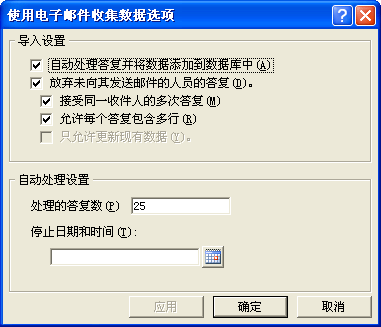
若要显示的对话框
-
打开包含您要更改的选项的邮件的数据库。
-
在外部数据选项卡上的收集数据组中,单击管理答复。

-
在管理数据收集邮件对话框中,选择您要更改的设置,的邮件,然后单击邮件选项。
导入设置
自动处理答复并将数据添加到数据库
此选项允许Access处理答复,只要到达您Microsoft Office Outlook 2007或 Microsoft Outlook 2010 收件箱。 Access 2007/2010年和 Outlook 2007/2010年一起导出到目标表中,在 Access 中答复的窗体内容。如果未选中此复选框,您必须手动处理答复。
了解有关自动和手动处理答复的详细信息
答复将自动被导出从 Outlook 到 Access 如果答复时到达您的 Outlook 邮箱次满足以下条件:
-
Outlook 2007 或 Outlook 2010 必须在计算机上安装 outlook 2007 或 Outlook 2010。如果答复到达时未运行程序,处理将开始下一次启动 Outlook。
-
Access 2007 或 Access 2010 必须在计算机上安装 access 2007 或 Access 2010。
-
数据库 数据库不能受密码保护,它不应在独占模式下打开。名称或数据库的位置,没有更改因为发送电子邮件。
-
表和查询 表或查询中指定的名称和基础字段的属性,没有更改因为发送电子邮件。例如,如果您更改字段的数据类型从数为自动编号发送邮件后,导出将失败。
-
权限 您必须具有所需的权限,添加或更新的基础表和查询的内容。
如果不满足一个或多个条件,自动处理将失败。解决问题,,然后手动导出失败的答复。到达您的邮箱后解决问题的任何答复将继续自动处理。
手动处理 如果您希望处理哪些答复和处理时进行控制,选择手动处理。在这种情况下,答复将到达 Outlook 收件箱,但它们不会导出到数据库,直到您手动选择并右键单击在 Outlook 中,每个答复,然后单击将数据导出到 Microsoft Office Access每。
您可能需要手动处理未能自动处理任何答复。解决问题导致失败后,您必须手动导出每个答复。
在开始导出操作之前,请记住以下事项:
-
Access 2007 或 Access 2010 必须在计算机上安装 access 2007 或 Access 2010。
-
数据库 如果数据库是受密码保护,将提示您输入密码,当您开始执行导出操作。此外,不应以独占方式打开数据库并名称和数据库的位置都不能更改因为发送电子邮件。
-
表和查询 表和查询您指定的名称和基础字段的属性都不能更改因为发送电子邮件。
-
权限 您必须具有所需的权限,添加或更新的基础表和查询的内容。
单击放弃答复与未向其发送您的邮件
此选项允许原始邮件自动处理的收件人发送的答复。从任何其他收件人的答复将存储在目标文件夹中,在 Outlook 中,但它们不会自动处理。如果需要,您可以手动处理这些答复。
接受来自每个收件人的多个答复
此选项允许多个将答复发送给相同的电子邮件的收件人。如果选择此选项,每个收件人可以答复邮件多次,并自动处理每个答复。如果不选择此选项,每个收件人仍可以发送多个答复,但会自动处理仅从每个收件人的第一个答复。从该收件人的任何后续答复将存储在 Outlook 中的目标文件夹,然后您可以手动处理它们或将其删除。
注意: 此设置控制仅答复数和不是单个答复中处理的记录数。换言之,如果您发送的 InfoPath 2007 或 InfoPath 2010 表单,收件人将能够向您发送一个答复中的多条记录。Access 将自动处理中的所有记录答复,因为记录将包含在一封邮件中的窗体。
允许多个行,每个答复
当使用 InfoPath 表单以将数据发送时,收件人可以通过单击电子邮件底部的插入行添加更多记录。如果您想要处理每个答复只有一条记录,请清除此复选框。
仅允许更新现有数据
当您使用的 InfoPath 表单以更新数据时,收件人可以向您发送新记录,除了对现有记录的更新。若要防止收件人使用 InfoPath 表单中添加新记录,请选中此复选框。
自动处理设置
要处理的答复数
键入您想要自动处理的答复 (来自所有收件人) 的总数。如果您希望自动处理所有答复,请在文本框中输入较大的值。达到指定的值后收到的答复将存储在目标文件夹,但不是会自动进行处理。
若要停止的日期和时间
指定的日期和时间自动处理答复应停止时,此电子邮件。此日期和时间将存储在目标文件夹中,在 Outlook 中,但不是会自动处理后收到的答复。







